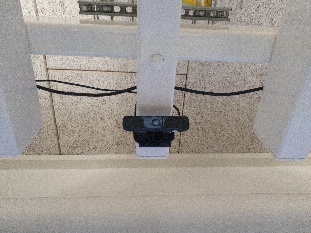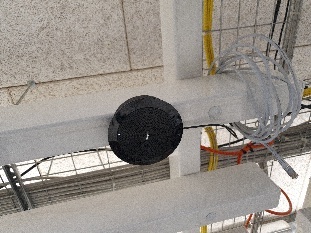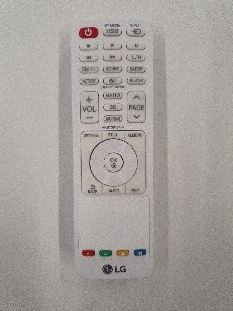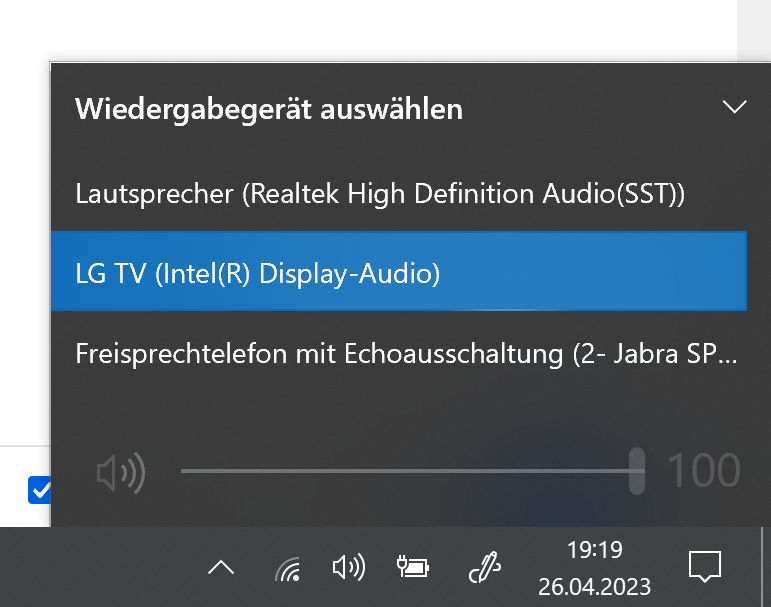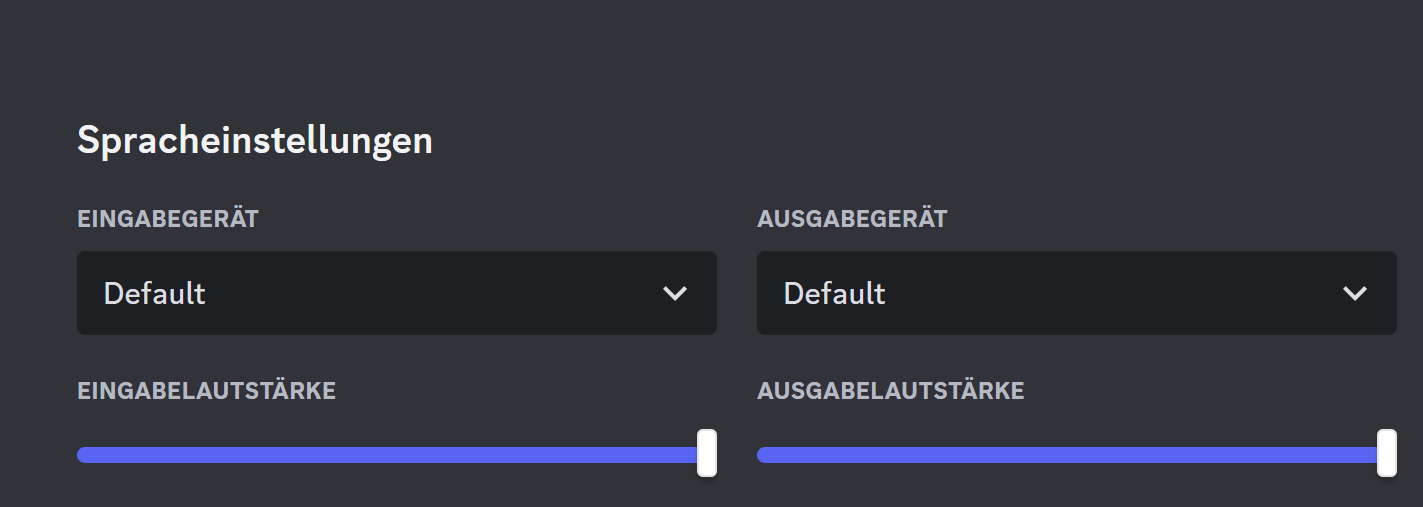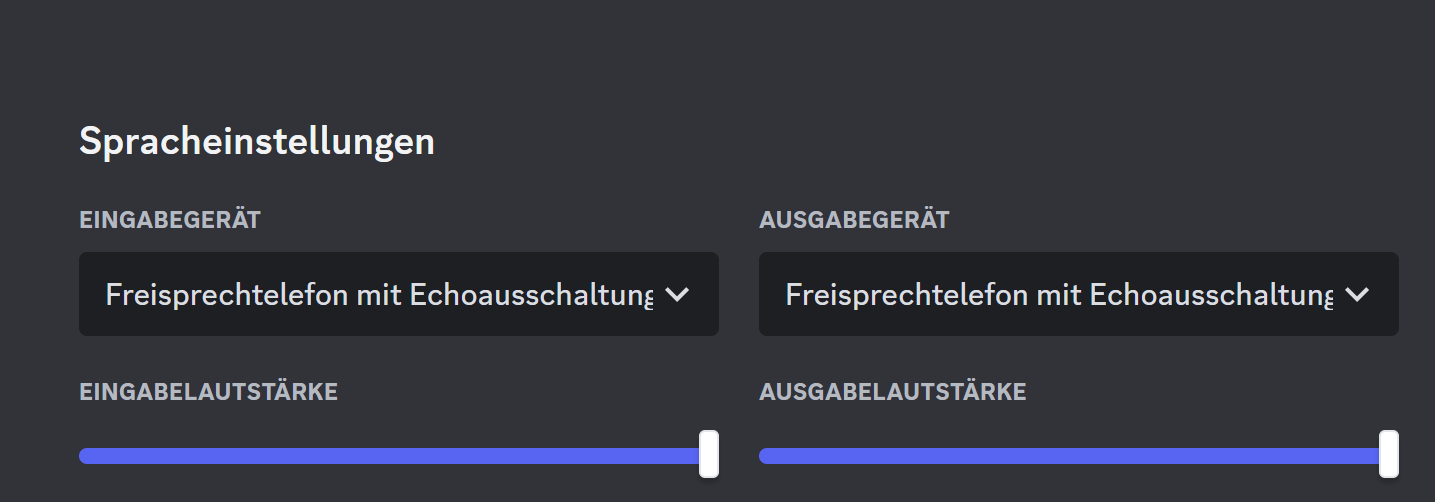Der Seminarbereich des GamesLab bietet verschiedenste Seminar-, Workshop- oder Präsentationsmöglichkeiten und ist mit entsprechender Technik wie großflächiger Projektionsfläche, Lautsprecher, Kamera und Freisprechanlage ausgestattet.
Installierte Technik & Anschlussmöglichkeiten
Anschalten von Strom
Fast alle Geräte sínd über eine zentrale Mehrfach-Steckdose in der Mittelkonsole geschaltet. Diese gerne vor bzw. nach Gebrauch an-/ausschalten.
Ausnahme bilden hier:
KVM-Switch
Vor Ort kann ein lokaler Desktoprechner oder ein eigener Laptop genutzt werden. Zwischen den beiden Geräten kann mittels eines KVM-Umschalters hin- und hergeschaltet werden. Dies betrifft nicht nur die Anzeige des Videosprojektors, sondern auch die Ausgaben von Ton sowie die Nutzung von Webcam und Freisprechanlage.
Der KVM-Switch links im Bild kann durch den rechten Button zw. PC1 und PC2 umgeschaltet werden.
Daneben ist der allgemeine USB-Hub, auf den je nach Einstellung des KVM-Switchs vom jeweiligen Gerät auf die USB-Anschlüsse zugegriffen werden kann.
- PC1: Desktoprechner
- PC2: Laptop
angeschlossene USB-Geräte
folgende USB-Geräte sind fest am USB-Hub installiert und dürfen NICHT entfernt werden!
- Webcam (Trust USB Camera)
- Freisprechanlage (Jabra SPEAK 510 USB)
- Wireless Tastatur & Maus (Rapoo 2.4G Wireless Device)
Die kabellose Maus sollte vor bzw. nach Gebrauch an der Unterseite an-/ausgeschaltet werden. - Presenter (USB Receiver)
beide Geräte vor bzw. nach Gebrauch an der Unterseite an-/ausgeschaltet.- Logitech Presenter; Dieser Presenter ist fest an den USB-Hub angeschlossen und sollte nicht entfernt werden
- Stiftpresenter; dieses Gerät kann alternativ genutzt werden. Hierzu muss der im Gerät steckende Dongle an das Zielgerät angeschlossen werden.
Deskoprechner
Der Desktoprecher in fest installiert, verfügt über zeitgemäße CPU- und GPUs.
Laptop
Laptops etc. können über die auf den Seminartischen verlegten Kabel angeschlossen werden
Auf dem Tisch liegen HDMI- (Video und Ton) , Strom- und USB- (oben aufgeführte Geräte) anschluss. Alternativ kann auch ein separater USB-C auf HDMI-Adapter an das HDMI-Kabel gesteckt werden.
Videoprojektion & Kamera
Beamer
Der Beamer muss per Fernbedienung angeschaltet werden und ist standardmässig auf den richtigen Kanal eingestellt. Ggf. muss, je nach angeschlossenem Gerät, die Auflösung individuell angepasst werden. Dies geschiet über den Button Ratio an der Fernbedienung .
PRO TIPP: Beim An-/Ausschalten am besten direkt unter den Beamer stellen und mit der Fernbedienung nach oben zeigen (an den Empfänger hinten neben dem Stromkabel). So gehen nicht noch die übrigen Beamer im Lab an.
Leinwand
Die Leinwand kann bei Bedarf hoch- und runtergefahren werden. Dies geschieht über eine Fernbedienung.
0 fährt die Leinwand hoch, 1 fährt sie runter. Um die Bewegung zu stoppen, auf den Button der entsprechenden Fahrtrichtung nochmals betätigen.
Webcam
Die Webcam ist am oberen Rand der Leinwand angebracht und filmt bei Nutzung den Bereich der beiden Seminartische.
Tonwiedergabe & Mikrofon
Es gibt unterschiedliche Möglichkeiten Ton bspw. eines Youtube-Videos abzuspielen. Je nach Bedarf muss die Tonausgabe im Betriebssystem und/oder am Audiomischpult angewählt werden.
Lautsprecher
Die beste Art der Audiowiedergabe ist per Lautsprecher via Audiomischpult.
Hierzu ist es nötig, die Lautsprecher vor Gebrauch anzuschalten. Dies geschieht über eine separate Fernbedienung, der Betrieb ist über die grüne LED an den Lautsprechern zu erkennen bzw. an der roten LED an der schaltbaren Steckdose zu erkennen.
Mittels Fernbedienungsfeld 4 lassen sich beide Lautsprecher an- bzw. ausschalten.
Am Mischpult ist der entsprechende Kanal 1 & 2 (grün markiert) sowie der Masterkanal (ganz rechts) hochzuziehen.
Einstellungen im Betriebssystem
Im Betriebsystem muss die Audioausgabe auf LG TV (Display Audio) eingestellt sein. Dadurch wird der Ton über die Kanäle 1 & 2 des Audiomischpults geschleift.
Video-Ton über Beamer
Ebenfalls mit der obigen Einstellung (LG TV) lässt sich Ton aus dem internen Lautsprecher des Beamers wiedergeben. Dies ist jedoch standardmässig ausgeschaltet, kann jedoch per Beamerfernbedienung (Button: Mute bzw. Vol /-) an- und ausgeschaltet werden.
Die Wiedergabe per Lautsprecher/Audiomischpult ist der Wiedergabe per Beamer zu bevorzugen.
Freisprechanlage
Die Freiprechanlage dient nur der Zuschaltung von weiteren Personen über Meeting-Software (Discord, Teams, Zoom etc.). Die Anlage gibt sowohl Ton aus als nimmt per internem Mikrofon auch Ton auf. Zudem ist die Anlage so geschaltet, dass es für die zugeschaltete Person keine Rückkopplung der eigenen Stimme gibt.
Zur Nutzung sollte lediglich in der Meeting-Software und NICHT in der allg. Betriebssystemeinstellung auf die Freisprechanlage umgeschaltet werden. Hier am Beispiel von Discord:
Hier ist noch die allg. Einstellung des Betriebssystems ausgewählt.
Hier ist bereits spezifisch die Freisprechanlage ausgewählt.
Videoton über Freisprechanlage
Videoton lässt sich zwar auch über die Freisprechanlage wiedergeben. Ähnlich wie bei Tonwiedergabe über Beamer ist aber die Wiedergabe via Lautsprecher/Mischpult zu bevorzugen.
Mikrofon der Webcam
Auch kann alternativ zur Freisprechanlage und dem dort eingebauten Mikrofon das Mikrofon der Webcam genutzt werden. Da hier aber kein Rückkopplungsschutz existiert, ist die Mikrofonaufnahme der Freisprechanlage zu bevorzugen.
Lokale Mikrofonierung
WICHTIG: diese Mikrofone werden NUR über das Mischpult auf die Lautsprecher eingespeist und NICHT direkt in eine Meeting-Software. Jedoch nimmt bspw. die Freisprechanlage auch das verstärkte Lautsprechersignal lauter auf.
Wird vor Ort eine Verstärkung per Mikrofon benötigt, können über das Audiomischpult bis zu 2 Mikrofone eingespeist werden.
Die Mikrofone bestehen aus bis zu 2 Sendern (blaue LED) und einem Empfänger (kleines Display mit Pegelanzeige).
Die Sender können direkt per Clip an der Kleidung (in Mundnähe bspw. Kragen) befestigt werden. Manchmal empfiehlt sich die Nutzung eines Atem-/Windschutzfells. Alternativ kann der Sender auch mit einem Ansteckmikrofon oder einer Handkeule betrieben werden.
Es müssen stehts der Emfpänger und mindestens 1 Mikrofon angeschaltet werden. Hierzu an den Geräten die Taste gedrückt halten, bis LED oder Display aufleuchtet. Die Sender und der Empfänger verbinden sich automatisch.
Anschluss ans Mischpult
Für den Betrieb muss der Empfänger zudem per Klinkekabel an das Mischpult angeschlossen werden. Hierzu ist das Mischpult bereits mit einem entsprechenden Kabel versehen. Dieses Kabel darf NICHT entfernt werden.
Batterie laden
Die Geräte sind Akku-betrieben, müssen also regelmäßig geladen werden. Dies geschieht über die beigelegten USB-Kabel.
Alternative Nutzung direkt am Laptop
Die Geräte können per USB-C-Verbindung auch direkt mit einem Laptop verbunden werden. Dies ist bspw. für Einzelgespräche per Meeting-Software sinnvoll. Das Betriebssystem sollte den Sender automatisch erkennen. Dieser kann dann im Betriebsssytems oder direkt in der Meeting-Software ausgewählt werden.
Mischpult
Das Audiomischpult dient zur Regelung des Tons an die Lautsprecher. Folgende Geräte können über das Mischpult gesteuert werden.
- Audiosignal des Desktops-PCs oder Laptops (Kanal 1 & 2)
- Angeschlossenes externes Gerät über Klinke (Kanal 3 & 4)
- Mikrofon (Kanal 5)
Die Regelung der Lautstärke erfolgt über die jeweiligen Kanal-Regler und den Master-Regler. Der Master-Regler.
Die Gain- und EQ-Regler, vor allem von Kanal 5, sollten nur im Bedarfsfall verändert werden.
Laden von Batterien
Vor allem die Fernbedienungen müssen mit AAA-Akkus betrieben werden. Zum Laden der Akkus wird ein Ladegerät bereitgestellt.